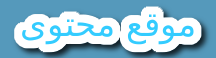كيفية التقاط لقطة للشاشة لقطة الشاشة وحفظه تلقائيا عبر موقع المحتوى. وبطبيعة الحال، هناك العديد من الطرق المستخدمة لالتقاط لقطة للشاشة أو لقطة شاشة على جهاز الكمبيوتر، وبعضها يتطلب استخدام برامج تحتوي على العديد من الإعدادات والميزات الرائعة، بما في ذلك الطرق القياسية مثل الضغط على الزر. كلمة PrtSc على لوحة المفاتيح.
ولكن بصرف النظر عن البرامج المصممة لالتقاط لقطة للشاشة أو لقطة للشاشة، فإن الزر القياسي الموجود في لوحة المفاتيح يأخذ لقطة للشاشة بأكملها ويتطلب فتح برنامج لتحرير الصور ولصق الصورة فيها وحفظ الصورة بالمسار المطلوب، وهو ما استغرق الأمر بعض الوقت والجهد بشكل أساسي. إذا كنت تريد التقاط أكثر من لقطة شاشة في وقت قصير، نقدم لك اليوم بعض الطرق الرائعة والسريعة لالتقاط لقطة الشاشة وحفظها تلقائيًا.
استخدم ميزة OneDrive لالتقاط لقطة شاشة
تعمل هذه الميزة في نظام التشغيل Windows 10 لأنها تفتح برنامج أو ميزة OneDrive التي تستخدم للتخزين السحابي، ومن أفضل الميزات هي خدمة توفير مساحة القرص الصلب. حرر مساحةولكن الجديد هنا هو القدرة على التقاط لقطة للشاشة وحفظها تلقائيًا في التخزين السحابي بطريقة سهلة وبسيطة. كل ما عليك فعله هو فتح البرنامج والنقر عليه بزر الماوس الأيمن وفتح الإعدادات من نافذة الحفظ التلقائي ووضع علامة اختيار في الأعلى أو تفعيل ميزة حفظ لقطات الشاشة تلقائيًا في OneDrive، والتي تقع أسفل حقل Screenshots.
إقرأ أيضا:إليك الربح من تيك توك 2025 | 4 طرق فعالة لكسب 600$ شهريا 2025بعد هذه الإجراءات، ما عليك سوى الضغط على زر PrtSc الموجود على لوحة المفاتيح لالتقاط لقطة شاشة للشاشة، ولكنها ستأخذ الشاشة بأكملها. لالتقاط لقطة شاشة لنافذة معينة، افتحها واضغط على Alt + PrtSc في نفس الوقت، التقط أكثر من لقطة شاشة وأدخل كلمة OneDrive الموجودة على الجانب الأيسر من مستكشف الملفات وانتقل إلى مجلد الصور ثم انتقل إلى مجلد لقطة الشاشة لمعرفة أن جميع لقطات الشاشة التي تم التقاطها يتم حفظها تلقائيًا هناك.
استخدم لوحة المفاتيح لالتقاط لقطة شاشة
توفر شركة مايكروسوفت إمكانية التقاط الشاشة تلقائيًا عبر زر PrtSc، وهي الميزة الافتراضية التي استعرضنا لها منذ فترة، ولكن الجديد هنا هو أنه من نظام التشغيل Windows 8 وما فوق، خصصت الشركة القدرة على التقاط الصور القابلة للحفظ تلقائيًا لقطات الشاشة دون الحاجة إلى حفظها جميعًا يدويًا. كل ما عليك فعله هو الضغط على زر Windows + PrtSc في نفس الوقت، يتم بعد ذلك حفظ لقطة الشاشة تلقائيًا في C:UsersMy PicturesScreenshots. وبنفس دقة الشاشة وبصيغة PNG، لكن عيب هذه الطريقة أنها تأخذ لقطة شاشة للشاشة بأكملها وليس جزءًا منها.
قم بتنزيل برنامج Cropper لالتقاط لقطة شاشة
إقرأ أيضا:علاج تجاعيد البشرة بالماسكات – موقع محتوى 2025في النهاية، يمكنك استخدام برنامج بسيط وبسيط ومفتوح المصدر مثل برنامج Cropper، الذي تم تطويره بواسطة GitHub، والذي يمكنه بسهولة التقاط لقطة شاشة للشاشة وحفظها تلقائيًا في المسار المطلوب والذي حددته مسبقًا الاسم الافتراضي للصور التي تحفظها معه.
إقرأ أيضا:إليك طريقة معرفة اسم صاحب الخط الأرضي برقم الهاتف 2025كل ما عليك فعله هو تحميل برنامج Cropper من الرابط أدناه وتثبيته. عند فتحه، انقر بزر الماوس الأيمن على الأيقونة واختر كلمة Options، ثم اكتب كلمة Capture من اليسار وقم بتفعيل استخدام. برنامج التقاط الشاشة وتعطيل حفظ لقطة الشاشة في المحفظة بعد التقاطها ضمن الجملة السابقة، ثم اختر كلمة Output على اليسار واختر الموقع الذي تريد حفظ الصورة فيه. يمكنك أيضًا تحديد الاسم الافتراضي لحفظ الصور.